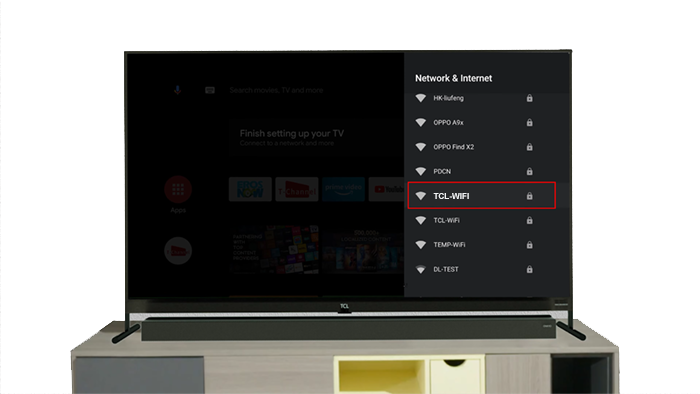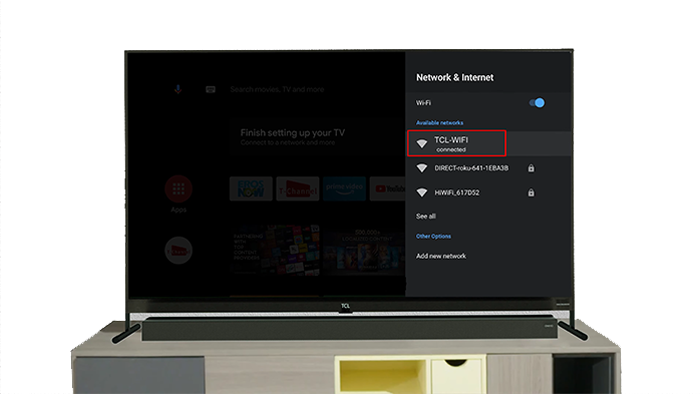Как подключить телевизор TCL к Wi-Fi
У TCL есть несколько телевизоров на базе Android, которые позволяют легко транслировать шоу и контент. Однако бывают случаи, когда соединение Wi-Fi дает сбой. Вы также можете быть не уверены, как телевизор подключается к Интернету.
Не стоит беспокоиться. Помимо изучения того, как подключить его к Wi-Fi, здесь вы можете найти несколько способов устранения проблемы отсутствия интернет-сигнала. Читайте дальше, чтобы узнать больше.
Программы для Windows, мобильные приложения, игры - ВСЁ БЕСПЛАТНО, в нашем закрытом телеграмм канале - Подписывайтесь:)
Подключение к Wi-Fi
При покупке каждого телевизора TCL в комплект поставки входит пульт дистанционного управления. В первую очередь вы будете использовать его для управления пользовательским интерфейсом.
- Включите свой TCL Android-телевизор.

- Нажмите кнопку «Домой».

- Перейдите в меню «Настройки».


- Выберите «Сеть и Интернет».


- Выберите сеть, к которой вы хотите подключиться.

- Введите пароль.


- Подтвердите свой выбор.


Через несколько секунд у телевизора должен быть доступ в Интернет. Затем вы можете смотреть видео на YouTube или транслировать их с помощью Netflix. Все онлайн-развлечения, которые вы могли бы пожелать, теперь доступны.
Wi-Fi не работает
Вам следует выполнить некоторые проверки, если телевизор TCL не подключается к Интернету. Это может решить проблему.
Проверьте подключение к Интернету
Иногда телевизор располагается в мертвой зоне сигнала Wi-Fi. Это означает, что сигнал не может легко достичь телевизора. В этом случае вы можете попробовать переместить маршрутизатор ближе и проверить, удается ли телевизору подключиться к Интернету.
Если даже после этого ваш смартфон без проблем получает доступ к Интернету, возможно, проблема связана с модулем Wi-Fi телевизора. Пока не сдавайтесь, ведь есть и другие решения.
Проверьте, используете ли вы правильный пароль
Ввод пароля с помощью пульта дистанционного управления может быть медленным и неэффективным. Возможно, вы допустили ошибку. Если это так, вы можете попробовать забыть сеть и осторожно ввести пароль еще раз. Если попытка сработает, беспокоиться не о чем.
Вам, вероятно, придется обратиться к своему интернет-провайдеру, если наблюдается полное отсутствие интернет-сигнала. Они могут послать кого-нибудь проверить, что происходит с соединением.
Если телевизор — единственное устройство, которое отказывается подключаться к Интернету, возможно, что-то не так с внутренними частями.
Подключение к Wi-Fi без пульта
Хотя пульт дистанционного управления является объектом по умолчанию, который вы используете для управления телевизором TCL, существуют и другие способы подключения телевизора к Интернету. Пульт дистанционного управления совершенно не нужен.
Используйте приложение Roku и мобильную точку доступа
Программы для Windows, мобильные приложения, игры - ВСЁ БЕСПЛАТНО, в нашем закрытом телеграмм канале - Подписывайтесь:)
Если у вас нет безлимитного трафика, мы не рекомендуем использовать мобильную точку доступа постоянно. Однако он по-прежнему помогает подключить телевизор к Интернету.
- Загрузите и установите Год приложение.

- Начните делиться мобильной точкой доступа со своего смартфона.

- Переключитесь на приложение Roku.

- Подключите приложение к телевизору.

- Откройте меню «Настройки».


- Зайдите в настройки сети.


- Выберите домашнюю сеть Wi-Fi.


- Подключите телевизор к Интернету.


После этого вы можете немедленно отключить точку доступа. Вы также можете подключить телевизор к Интернету через точку доступа телефона, что может потреблять большие объемы ваших ежемесячных данных.
Используйте мышь и клавиатуру
Телевизоры TCL имеют порты USB, к которым можно подключить проводные или беспроводные USB-мыши и клавиатуры. Лучшими вариантами являются беспроводные устройства, потому что вы будете сидеть дальше от телевизора. Вам нужно только подключить их и попробовать использовать.
Если мышь или клавиатура не работает, попробуйте вставить их повторно. Вам следует использовать более новые продукты, поскольку они, как правило, поддерживаются новейшими телевизорами.
- Подключите мышь и клавиатуру.

- Найдите меню «Настройки».


- Зайдите в раздел сети.


- Выберите свою сеть Wi-Fi.


- Введите пароль.


- Подключитесь к Интернету.


Это так просто. Комбинация мыши и клавиатуры очень удобна и упрощает управление телевизором.
Передайте попкорн
Ваш телевизор TCL готов позволить вам войти в мир потокового видео и ваших любимых шоу. Хотя подключение телевизора к Wi-Fi может быть немного запутанным, на освоение этого процесса уходит мало времени. Вы даже можете переключить сети позже.
Что вы используете для управления своим телевизором TCL? Какие ваши любимые потоковые шоу? Дайте нам знать в разделе комментариев ниже.